로컬 기기 인증용 사용자 데이터 등록/편집
웹 브라우저에서 로컬 기기 인증을 사용하여 인증을 위한 사용자 데이터를 등록 및 편집할 수 있습니다. 사용자 데이터를 대량으로 불러오고 내보낼 수도 있습니다.
|
중요
|
|
시스템 관리자(Administrator)만 사용자 데이터를 편집할 수 있습니다.
|
|
참고
|
|
로컬 기기 인증 관리자만 [User Management] 페이지에서 사용자 데이터를 저장/편집할 수 있습니다. 일반 사용자는 자신의 비밀번호만 변경할 수 있습니다.
백업본을 만들기 위해 등록/편집된 사용자 데이터를 내보내는 것이 좋습니다.
|
사용자 데이터 등록
1.
[User Management]를 클릭합니다.

2.
[Add User]를 클릭합니다.

3.
필요한 데이터를 입력하고 → [Add]를 클릭합니다.

입력해야 하는 내용과 설정 조건은 다음과 같습니다.
|
항목
|
설정 내용
|
설정 조건
|
기본 설정
|
|
User Name
|
로그인할 때 사용자명을 설정합니다.
|
1 ~ 32개 문자이어야 합니다. 공백 또는 \ / : * ? l < > [ ] ; , = + @ " 기호를 포함할 수 없습니다.
대소문자를 구분합니다.
이미 등록된 사용자명을 등록할 수 없습니다.
|
Administrator
|
|
Password
|
로그인할 때 비밀번호를 설정합니다.
|
공백으로 남겨 두거나 최대 32개 영숫자 및 기호를 입력할 수 있습니다.
대소문자를 구분합니다.
|
password
|
|
Confirm
|
[Password]에 입력한 비밀번호를 입력합니다.
|
공백으로 남겨 두거나 최대 32개 영숫자 및 기호를 입력할 수 있습니다.
대소문자를 구분합니다.
|
password
|
|
Department ID
|
기기로 인쇄 또는 스캔할 때 사용할 부문 ID를 설정합니다.
|
1 ~ 7자리여야 합니다. (부문별 ID 관리를 '해제'로 설정한 경우 이를 생략할 수 있습니다.)
입력한 숫자가 충분한 자리 수가 아닐 경우, 숫자의 앞에 0이 추가됩니다.
|
0000000
|
|
PIN
|
부문 ID에 해당하는 비밀번호를 설정합니다.
|
공백으로 남겨 두거나 7자리까지 입력할 수 있습니다. (부문별 ID 관리를 '해제'로 설정한 경우 이를 생략할 수 있습니다).
입력한 숫자가 충분한 자리 수가 아닐 경우, 숫자의 앞에 0이 추가됩니다.
|
0000000
|
|
Confirm
|
[PIN]에 입력한 비밀번호를 입력합니다.
|
공백으로 남겨 두거나 7자리까지 입력할 수 있습니다. (부문별 ID 관리를 '해제'로 설정한 경우 이를 생략할 수 있습니다).
입력한 숫자가 충분한 자리 수가 아닐 경우, 숫자의 앞에 0이 추가됩니다.
|
0000000
|
|
Displayed As
|
사용자 표시 이름을 설정합니다. (예를 들어, 사용자의 이름, 사용자의 부문 이름 등)
|
공백으로 남겨 두거나 최대 32개 문자를 입력할 수 있습니다.
|
Administrator
|
|
E-Mail Address
|
사용자의 이메일 주소를 설정합니다.
|
공백으로 남겨 두거나 최대 256개 ASCII 문자를 입력할 수 있습니다.
이메일 주소의 형식은 확인되지 않습니다.
|
공백
|
|
Select Role to Set
|
사용자 역할(권한)을 설정합니다.
|
다음 사용자 역할(권한)을 설정할 수 있습니다.
Administrator
모든 작업을 수행할 수 있습니다. General User
장치 관리 및 네트워크 관리 작업 이외의 작업을 수행할 수 있습니다. NetworkAdmin
네트워크 관리 작업을 수행할 수 있습니다. DeviceAdmin
장치 관리 작업을 수행할 수 있습니다. |
Administrator
|
|
중요
|
|
[Administrator]에서 [Select Role to Set]를 선택한 경우, 로컬 기기 인증을 사용하여 로그인할 때 사용자명과 비밀번호를 사용할 수 있습니다.
[부문별 ID관리]를 '설정'으로 지정하려면 먼저 부문 ID 및 비밀번호를 로컬 기기 인증용 관리자의 사용자 정보로 등록해야 합니다.
[부문별 ID관리]를 '설정'으로 지정한 경우, 로컬 기기 인증에 등록한 정보와 기기의 부문 ID 관리에 등록된 사용자 데이터 및 비밀번호가 일치해야 합니다. 부문 ID와 비밀번호가 장치 정보 전달로 인해 변경된 경우, 로컬 기기 인증 설정을 반드시 그에 따라 변경하시기 바랍니다.
이메일 주소가 등록되지 않은 경우, 이메일/I-팩스를 송신하려면 [기능 설정](설정/등록)의 [미등록 사용자의 이메일 송신 허가]를 '해제'로 설정해야 합니다.
로그인 사용자 이름과 이메일 주소는 이메일 수신인 기기의 발신인("보낸 사람") 필드에 표시됩니다. 그러나 194자를 초과하는 이메일 주소를 입력하면 주소 중 처음 193자만 표시됩니다.
로그인 사용자 이메일 주소는 I-팩스 수신인 기기의 발신인 필드에 표시됩니다.
|
|
참고
|
|
여러 사용자가 같은 부문 ID를 공유할 수 있습니다.
여러 사용자를 시스템 관리자(Administrator)로 등록할 수 있습니다.
[Password]/[PIN]과 [Confirm]에 동일한 비밀번호를 입력하세요. [Password]/[PIN]과 [Confirm]에 서로 다른 문자열을 입력하면 비밀번호/PIN을 다시 입력하라는 메시지가 나타납니다.
|
사용자 데이터 편집
1.
[User Management]를 클릭합니다.
2.
편집할 사용자 데이터에 대해 [Edit]를 클릭합니다.

등록된 다수의 사용자로부터 특정 사용자 데이터를 검색하기 어려운 경우, 필터 기능을 사용하여 표시되는 데이터의 양을 제한할 수 있습니다.
다른 페이지를 표시하려면  ,
,  ,
,  ,
,  또는 페이지 번호를 클릭하십시오.
또는 페이지 번호를 클릭하십시오.
 ,
,  ,
,  ,
,  또는 페이지 번호를 클릭하십시오.
또는 페이지 번호를 클릭하십시오.3.
필요한 항목을 편집하고 → [Update]를 클릭합니다.
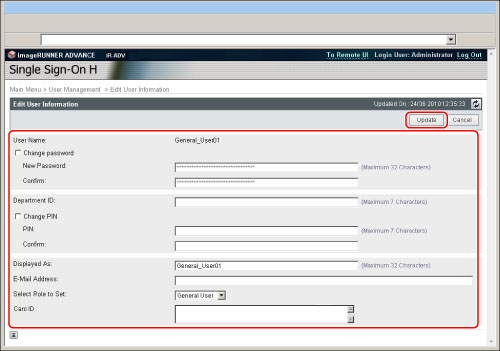
사용자 데이터 삭제
1.
[User Management]를 클릭합니다.
2.
삭제할 사용자 데이터를 선택하고 → [Delete]를 클릭합니다.

등록된 다수의 사용자로부터 특정 사용자 데이터를 검색하기 어려운 경우, 필터 기능을 사용하여 표시되는 데이터의 양을 제한할 수 있습니다.
다른 페이지를 표시하려면  ,
,  ,
,  ,
,  또는 페이지 번호를 클릭하십시오.
또는 페이지 번호를 클릭하십시오.
 ,
,  ,
,  ,
,  또는 페이지 번호를 클릭하십시오.
또는 페이지 번호를 클릭하십시오.|
참고
|
|
모든 등록된 프로그램을 선택하려면 [Select All]을 클릭합니다.
|
사용자 데이터 가져오기
다른 기기에 등록된 사용자 데이터를 파일에서 읽고 등록할 수 있습니다.
가져올 파일 형식에 대한 자세한 내용은 "로컬 디바이스 인증 사용자 정보 파일 형식"을 참고하십시오.
1.
[User Management]를 클릭합니다.
2.
[Import]를 클릭합니다.

3.
[찾아보기…]를 클릭합니다.

4.
표시되는 대화 상자에서 가져올 파일을 선택하고 → [OK]를 클릭합니다.
5.
각 설정을 지정하고 → [Start Import]를 클릭합니다.
|
[File Format]
|
가져올 파일 형식을 지정합니다.
|
|
[SDL Format]
|
SDL 및 SSO-H의 로컬 기기 인증에 사용된 파일 형식(파일 확장자: "ldif")으로 생성된 사용자 데이터를 가져옵니다.
|
|
[NetSpot Accountant 3.x Format]
|
NetSpot Accountant 3.x 형식(파일 확장자: "csv")으로 생성된 사용자 데이터를 가져옵니다.
|
|
[NetSpot Accountant 4.x Format]
|
NetSpot Accountant 4.x/iW Accounting Manager 형식(파일 확장자: "csv")으로 생성된 사용자 데이터를 가져옵니다.
|
<When Netspot Accountant Format Is Selected>
|
[Encoding]
|
가져올 문자 코드를 지정합니다.
|
|
Windows Japanese (CP932)
|
Windows Japanese 형식으로 작성된 파일을 가져옵니다. Windows Japanese는 일본어용 문자 코드입니다.
|
|
Windows Latin-1 (CP1252)
|
Windows Latin 형식으로 작성된 파일을 가져옵니다. Windows Latin은 유럽 언어용 문자 코드입니다.
|
|
[User Name Type]
|
로그인에 사용된 사용자 이름의 종류를 선택합니다.
|
|
[User ID]
|
사용자 ID를 로그인용 사용자명으로 사용합니다.
|
|
[Windows User Name]
|
Windows의 사용자명을 로그인용 사용자명으로 사용합니다.
|
|
중요
|
|
같은 이름을 가진 사용자 데이터가 이미 등록된 경우, 가져온 사용자 데이터는 이전 데이터를 덮어씁니다.
|
6.
[Back]을 클릭합니다.

사용자 데이터 내보내기
기기에 등록된 사용자 데이터를 컴퓨터의 파일로 저장할 수 있습니다. 사용자 데이터를 백업하거나 기기에 등록된 사용자 데이터를 다른 기기에서 사용하려면 이 기능을 사용합니다.
1.
[User Management]를 클릭합니다.
2.
[Export]를 클릭합니다.

3.
각 설정을 지정하고 → [Start Export]를 클릭합니다.

|
[File Format]
|
내보낼 파일 형식을 지정합니다.
|
|
[SDL Format]
|
SSO-H의 로컬 기기 인증에 사용된 파일 형식(파일 확장자: "ldif")으로 사용자 데이터를 내보냅니다.
|
|
[NetSpot Accountant 3.x Format]
|
NetSpot Accountant 3.x 형식(파일 확장자: "csv")으로 생성된 사용자 데이터를 내보냅니다.
|
|
[NetSpot Accountant 4.x Format]
|
NetSpot Accountant 4.x/iW Accounting Manager 형식(파일 확장자: "csv")으로 생성된 사용자 데이터를 내보냅니다.
|
<When Netspot Accountant Format Is Selected>
|
[Encoding]
|
파일 내보내기를 위한 문자 코드를 지정합니다.
|
|
Windows Japanese (CP932)
|
Windows Japanese 형식으로 작성된 파일을 내보냅니다. Windows Japanese는 일본어용 문자 코드입니다.
|
|
Windows Latin-1(CP1252)
|
Windows Latin 형식으로 작성된 파일을 내보냅니다. Windows Latin은 유럽 언어용 문자 코드입니다.
|
4.
화면의 지시에 따르고 파일을 저장하려는 위치를 지정합니다.
|
중요
|
|
최대 5,000명의 사용자를 등록할 수 있습니다.
사용자명은 변경할 수 없습니다.
사용자가 로그인되어 있을 때 사용자 데이터를 편집하면 변경 내용은 사용자가 로그아웃한 후에만 적용됩니다.
사용자명을 변경하려면, 사용자 데이터를 삭제하고 새 사용자 데이터를 만들어 등록해야 합니다.
시스템 관리자(Administrator)로 로그인한 사용자 데이터는 삭제할 수 없습니다.
가져온 사용자 데이터는 일반 사용자로 등록되거나 덮어 쓰여집니다.
모든 내보낸 데이터의 사용자 종류는 일반 사용자입니다.
|
|
참고
|
|
등록된 사용자 데이터의 정렬 순서를 변경하려면 [User Management] 페이지에서 [User Name], [Department ID]([부문별 ID관리]를 '설정'으로 지정한 경우), [Displayed As], [Select Role to Set] 또는 [E-Mail Address]를 클릭하십시오.
별표(*)는 등록된 시스템 관리자(Administrator)의 [User Management] 페이지에서 사용자명의 오른쪽에 표시됩니다.
|